هل أنت مهتم بإنشاء لوحة رؤية رقمية ولكنك لست متأكدًا من أين تبدأ أو الأداة التي يجب استخدامها؟ تشتهر Canva بأدوات التصميم الجرافيكي والعرض التقديمي؛ ومع ذلك، يمكنك أيضًا إنشاء لوحة رؤية باستخدام هذا التطبيق المستند إلى الويب كامل الميزات.
ما يجعل Canva خيارًا جذابًا، بصرف النظر عن مجموعة ميزاته الحالية، هو أنه يقدم قوالب لوحات الرؤية. وهذا يوفر عليك الوقت من إنشاء لوحة الرؤية من البداية ولكنه يسمح لك أيضًا بتخصيص اللوحة الخاصة بك بالطريقة التي تريدها.
إذا كنت مستعدًا للإبداع والاستمتاع بتحويل أهدافك طويلة المدى، وأحلامك مدى الحياة، ورغباتك الحالية إلى تمثيل مرئي، فإليك كيفية إنشاء لوحة رؤية على Canva.

تصفح قوالب لوحة Canva Vision
باستخدام قالب Canva لإنشاء لوحة الرؤية الخاصة بك، يمكنك البدء بتصميم أساسي ثم تخصيصه من هناك. ويمنحك هذا مزيدًا من الوقت للتركيز على العناصر التي تريد تضمينها بدلاً من البنية.
لحسن الحظ، يقدم Canva عددًا كبيرًا جدًا من قوالب لوحات الرؤية المجانية، ومن المحتمل أن ترى القالب الذي يعجبك دون تصفح المجموعة بأكملها. فيما يلي كيفية التحقق من مجموعة القوالب وتصفية الخيارات.
البحث عن قالب لوحة الرؤية
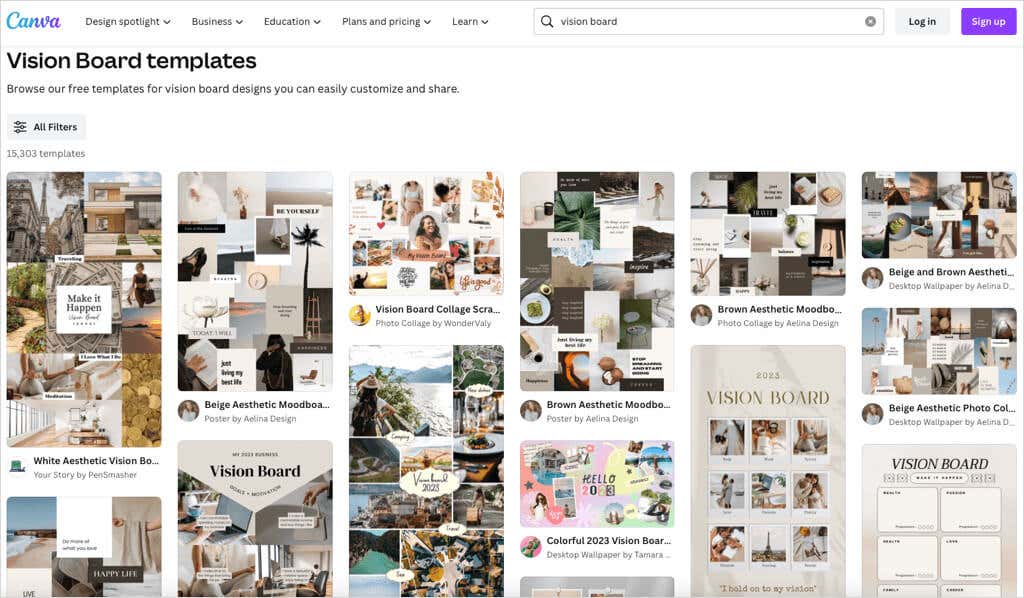
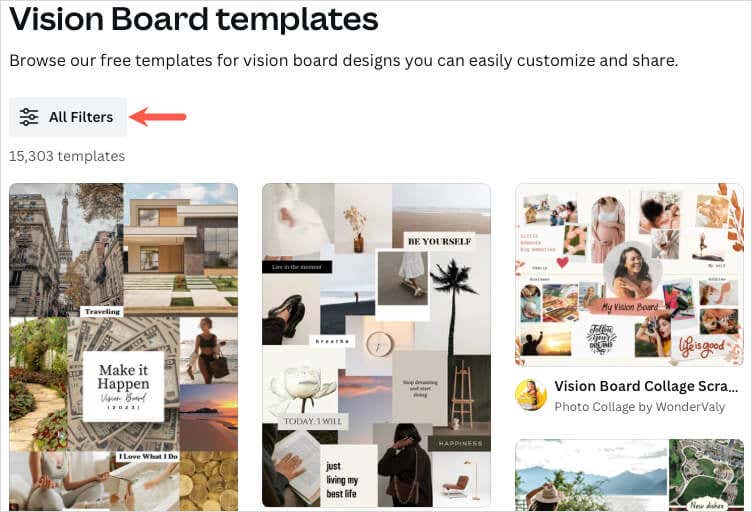
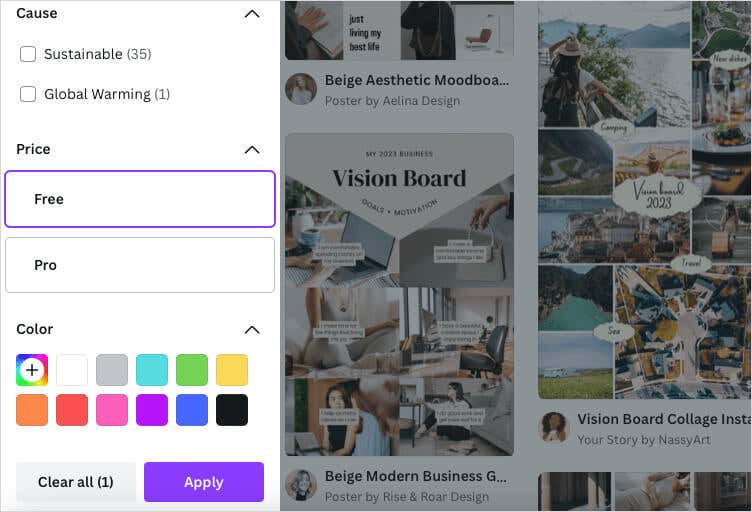
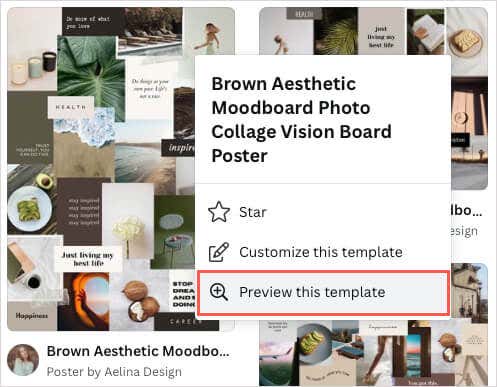
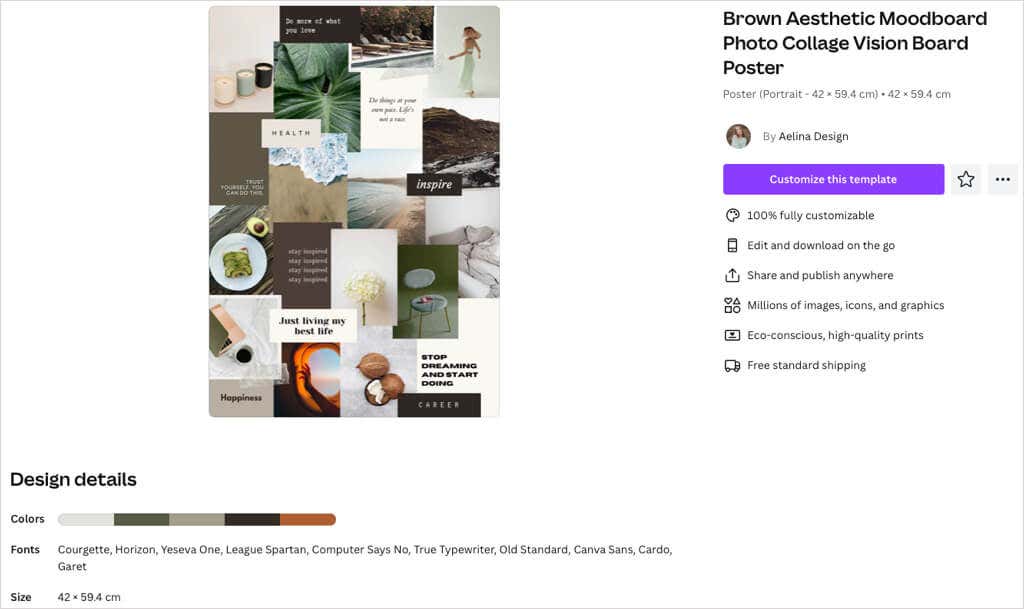
إذا كنت تريد الانتقال مباشرة بدون المعاينة، فيمكنك أيضًا اختيار تخصيص هذا القالبمن صفحة النتائج باستخدام النقاط الثلاث في الجزء العلوي الأيسر من الصورة..
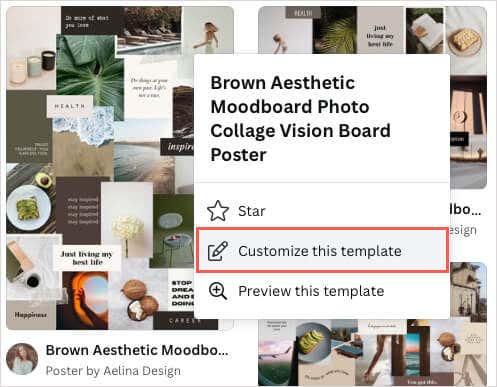
بمجرد اختيار قالب، سيتم فتحه في محرر Canva، وسيكون جاهزًا لبدء تخصيصه.
قوالب لوحة رؤية Canva
إذا كنت تريد بعض الاقتراحات، فإن قوالب لوحة الرؤية المجانية أدناه هي خيارات رائعة. يقدم كل منهم شيئًا مختلفًا قليلًا عن الآخرين، لذا ألقِ نظرة - قد يكون أحدهما مثاليًا بالنسبة لك.
قالب لوحة الرؤية المحايدة والحد الأدنى
إن الطريقة الرائعة لرؤية لوحة الرؤية الخاصة بك كل يوم هي استخدامها كخلفية لسطح مكتب الكمبيوتر. يُعد قالب خلفية سطح المكتب ذو الرؤية المحايدة والمبسطة هذا مثاليًا لذلك وكذلك لأولئك الذين يريدون التركيز على الصور.
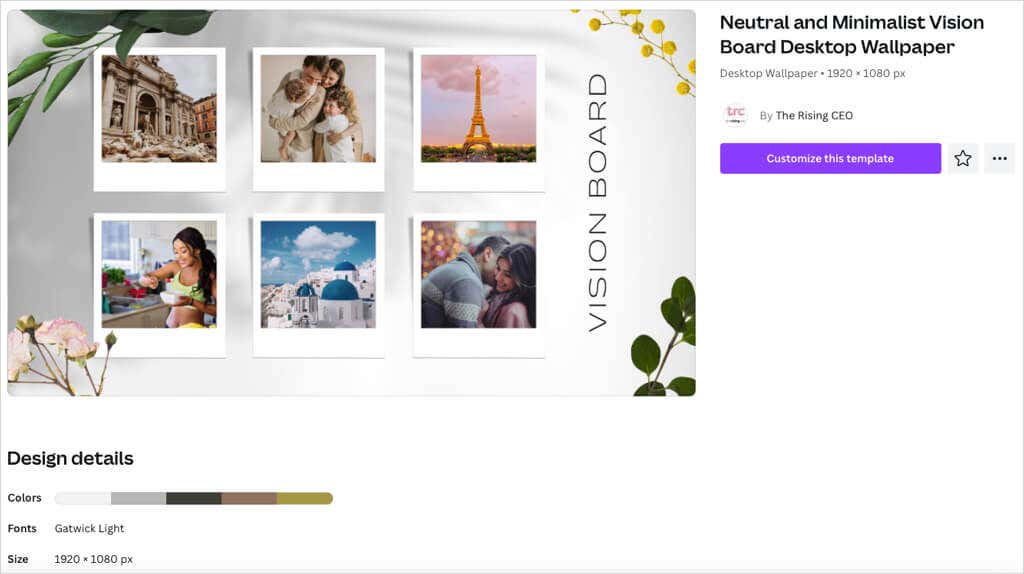
أبعاده 1920 × 1080 بكسل، وهو يقدم لوحة ألوان ترابية مع ظلال من اللون البني، ويستخدم الخط العادي Gatwick Light.
قالب سكرابوكينغ للوحة الرؤية
إذا كنت تفضل لوحة ذات نمط أفقي بسيط يمكنك حفظها وفتحها عندما تريد، فاطلع على قالب Vision Board Collage Scrapbooking هذا. فهو يوفر لك نقاطًا لكل من الصور والنصوص ولكنه يتضمن أيضًا عناصر زخرفية.
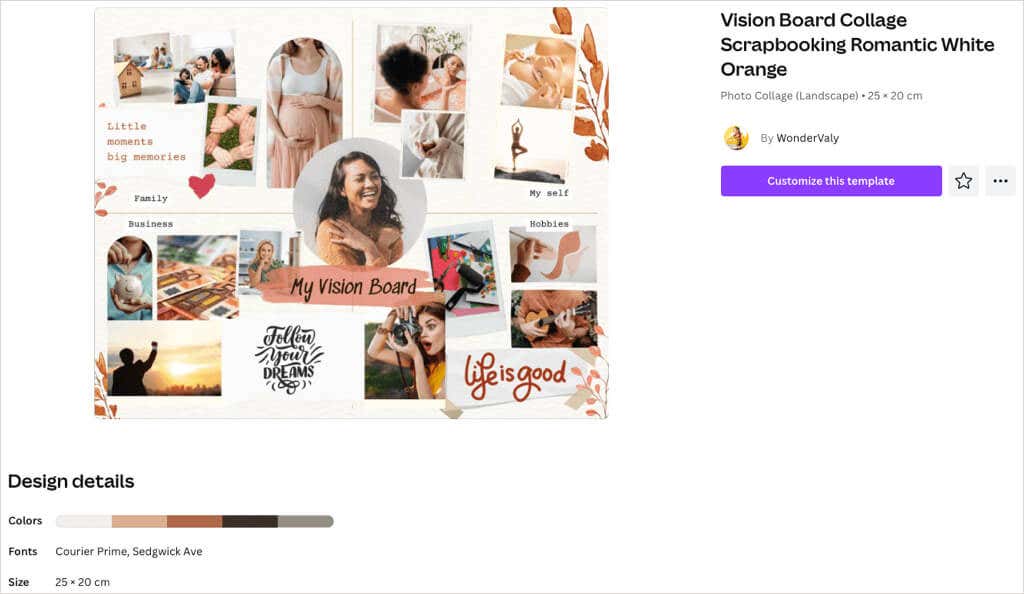
يمكنك استخدام نمطي الخطوط المختلفين لإبراز نص معين والاستفادة من التخطيط المقسم للعائلة والعمل والهوايات ومجالات "نفسي" في حياتك.
قالب لوحة رؤية الألوان المائية باللون البني والكريمي
ربما ترغب في الحصول على لوحة رؤية ذات مظهر أنيق ومرتب. يتيح لك قالب لوحة رؤية الألوان المائية باللون البني والكريمي تضمين ست صور والنص المقابل لكل منها.
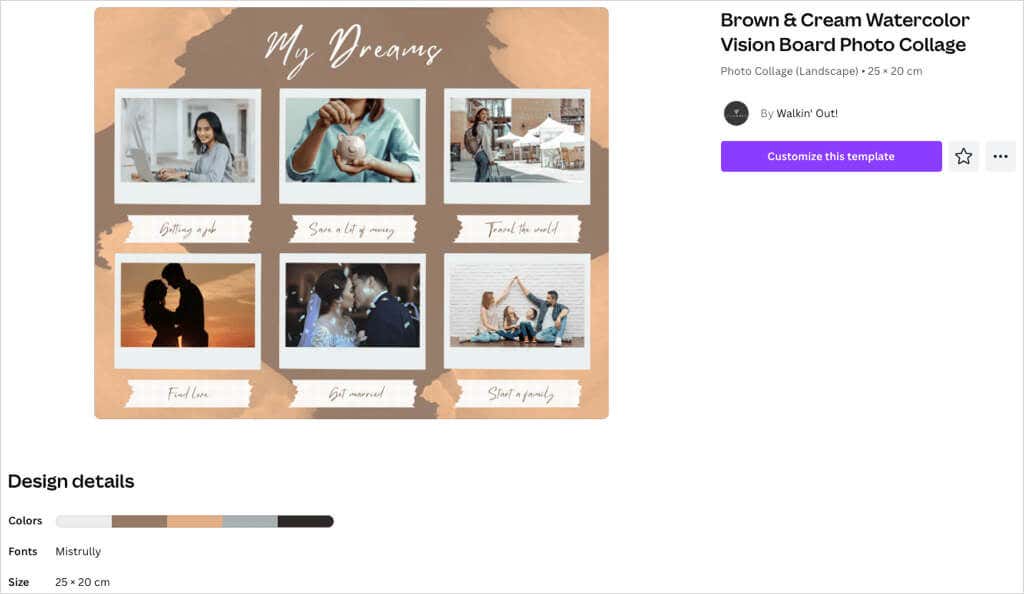
مع نمط بسيط من الألوان المائية، فإن لوحة الألوان البني والبيج والرمادي تكمل اللوحة بشكل رائع. يمنح القالب لوحتك أسلوبًا بسيطًا مع العدد المناسب من العناصر.
قالب ملصقة الصور الجمالية باللون البني
هل ترغب في إنشاء لوحة رؤية بحجم الملصق؟ يوفر قالب Brown Aesthetic Moodboard Photo Collage هذا مساحة كبيرة لأحلامك وأهدافك مع الصور والنصوص والاقتباسات والتأكيدات.
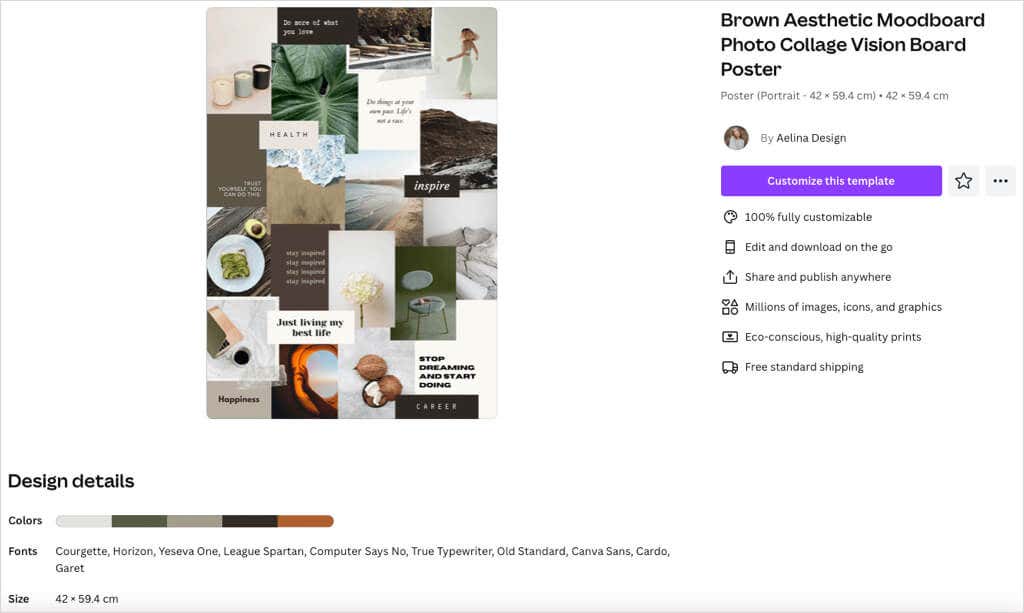
يحتوي قالب آخر على لوحة ألوان ترابية، وتشكل الصور وكتل الألوان التي تقوم بتضمينها الخلفية، للحصول على صورة مرئية كاملة. يوفر هذا الخيار أيضًا 10 خطوط فريدة للعمل بها، وهو أمر رائع لمزيج من الأنماط.
قالب لوحة الرؤية البسيط باللون الأبيض والرمادي
أحد الاقتراحات الأكثر جاذبية هو قالب لوحة الرؤية البسيط ذو اللون الأبيض والرمادي. ما يجعل هذا الشخص بارزًا هو مظهر القلوب والنجوم والشخبطة المرسومة باليد..
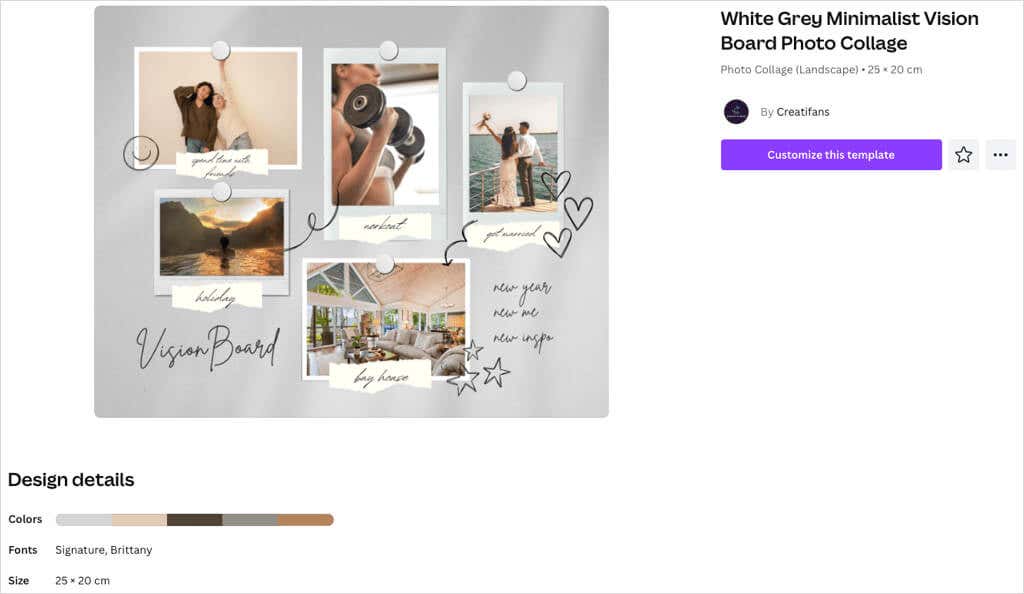
يمكنك تضمين خمس صور واستخدام الأوراق الممزقة المرفقة للنص الخاص بك. وهذا يمنح اللوحة مظهرًا غير رسمي وغريب الأطوار تقريبًا.
تخصيص لوحة الرؤية الخاصة بك
بمجرد اختيار القالب، يبدأ الجزء الممتع. يمكنك تبديل الصور بصورك الخاصة، واستبدال نموذج النص، وإزالة العناصر التي لا تريدها، وإضافة العناصر التي تريدها.
لهذا الغرض، سنستخدم قالب White Gray Minimalist الموضح أعلاه.
إضافة صور
يمكنك تحميل الصور التي قمت بحفظها أو الاطلاع على صور Canva بحثًا عن الصورة التي تناسبك.
لتحميل الصور الخاصة بك ، حدد التحميلاتعلى اليمين. استخدم النقاط الثلاث الموجودة على يمين تحميل الملفاتلاختيار واحدة من جهاز الكمبيوتر أو Facebook أو Google Drive أو Instagram أو Dropbox.
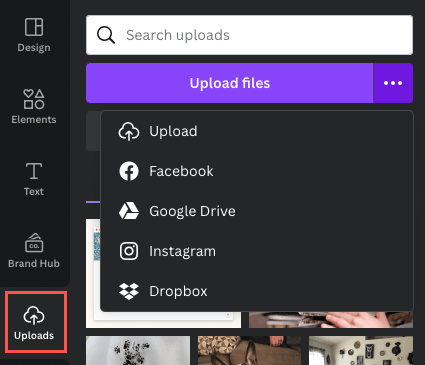
لاستخدام صورة Canva، حدد العناصرعلى اليسار. انتقل لأسفل إلى الصورواستخدم السهم للتمرير إلى اليمين أو اختر عرض الكللعرض المزيد من الصور مرة واحدة.
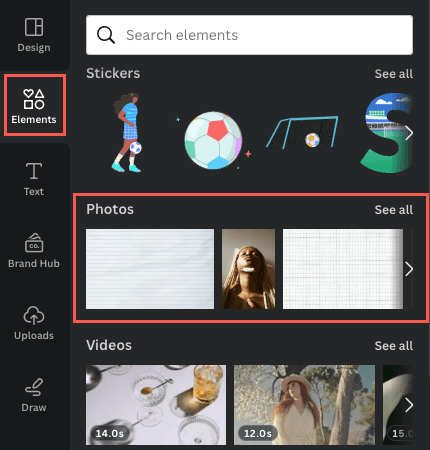
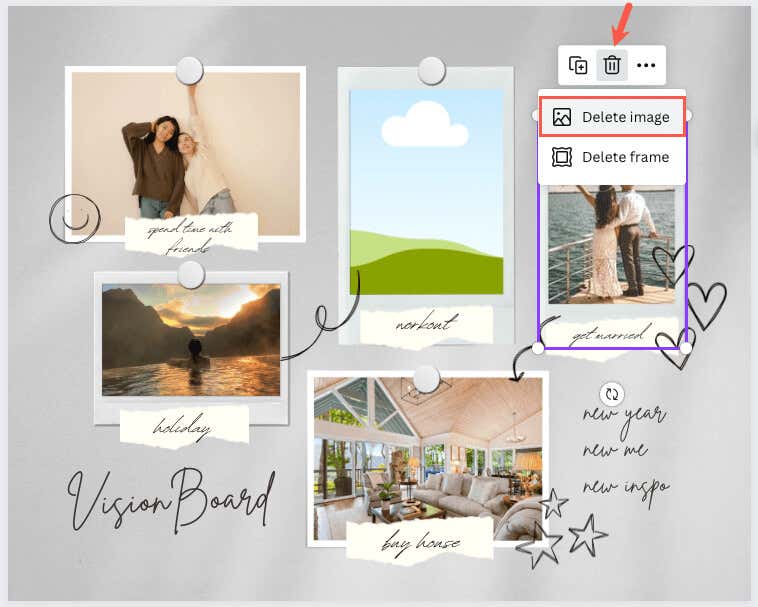
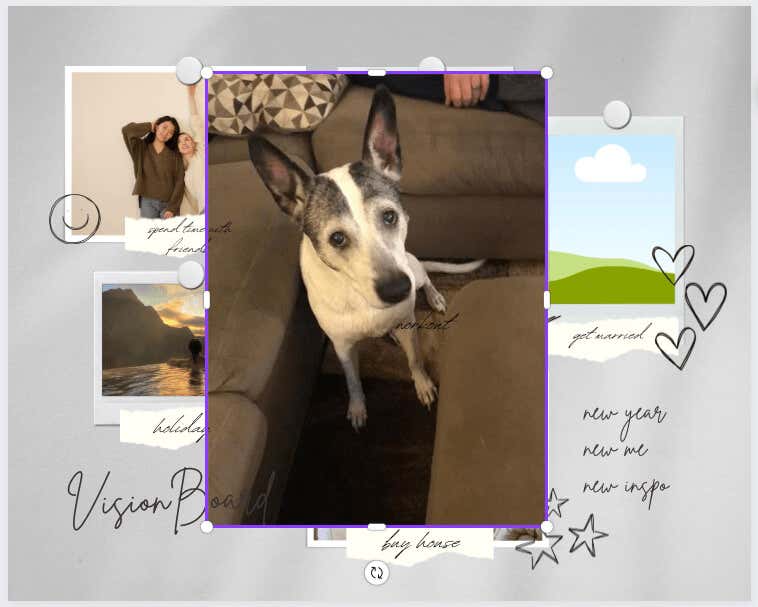
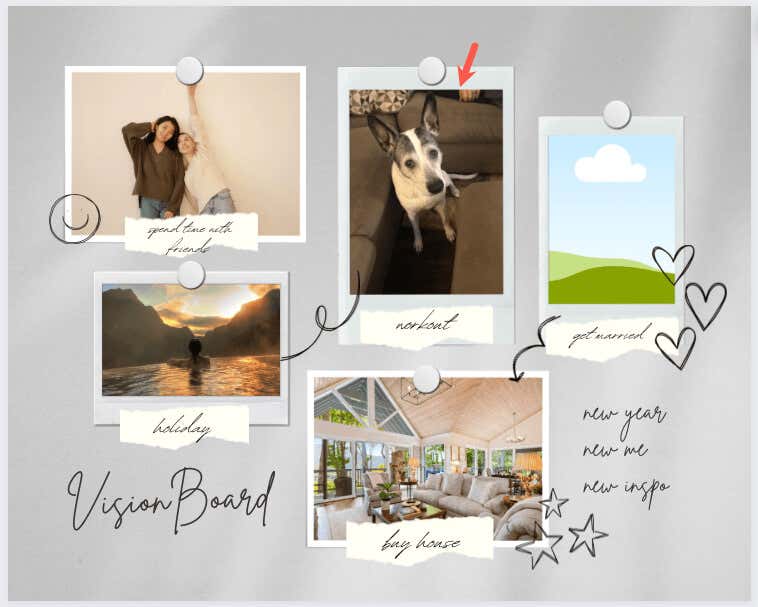
استبدال وإضافة نص
بالنسبة لنموذج النص في القالب، يمكنك ببساطة تحديد النص داخل المربع وكتابة النص الخاص بك.
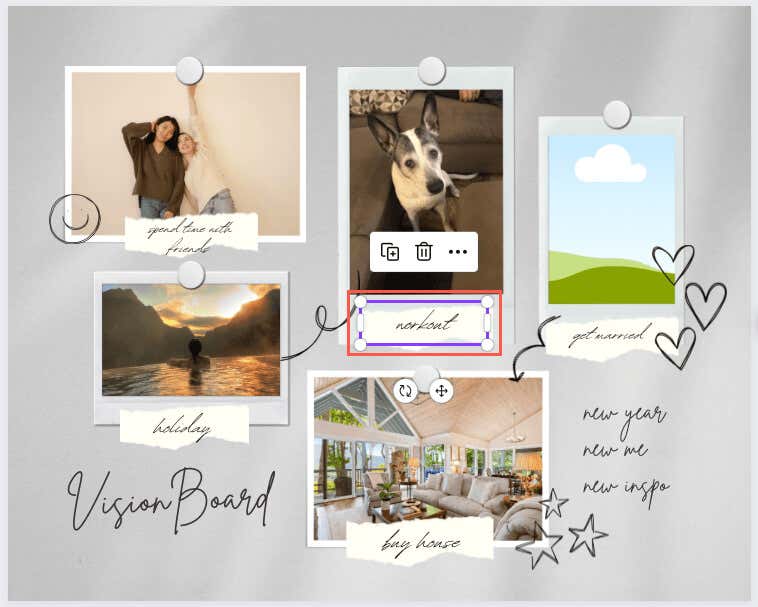
لإضافة المزيد من النص، حدد نصفي الشريط الجانبي. يمكنك بعد ذلك اختيار النمط، أو مجموعة الخطوط، أو ببساطة إضافة مربع فارغ وإدخال النص.
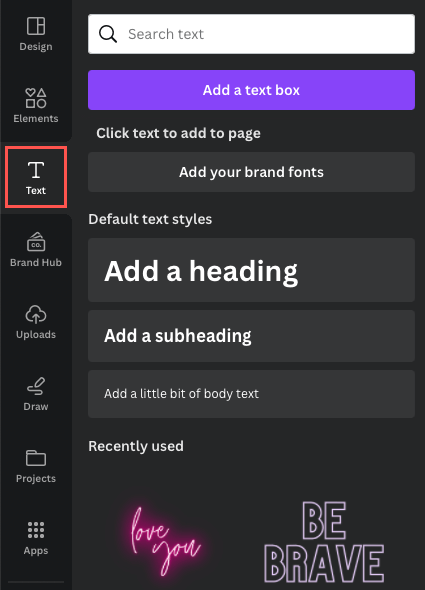
لتغيير نمط الخط أو حجمه أو لونه أو تنسيقه أو إضافة تأثير، حدد مربع النص واستخدم أدوات التحرير في الأعلى.
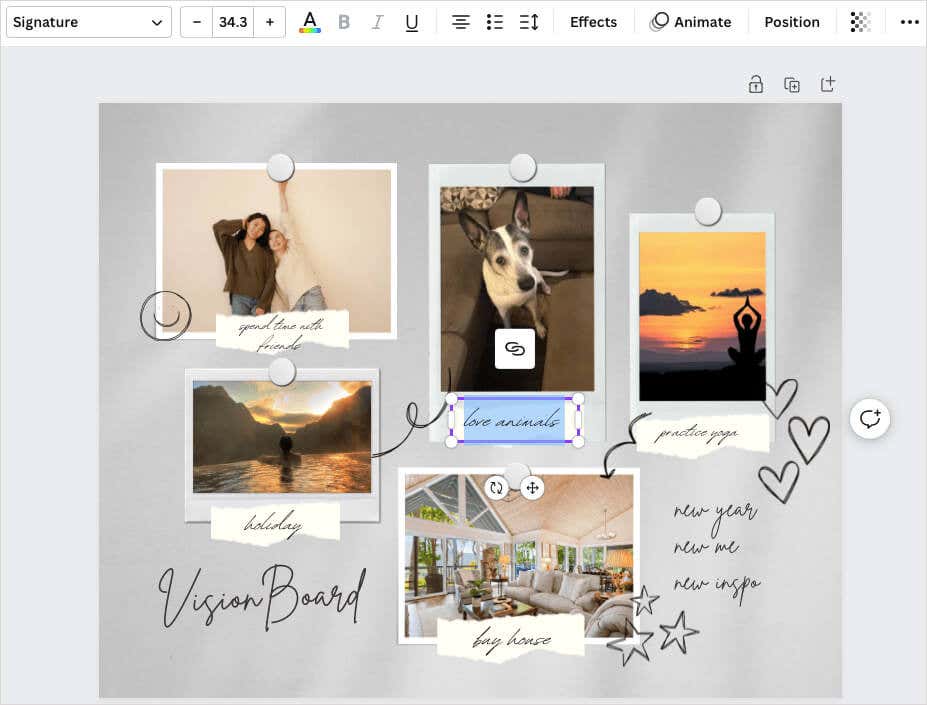
إضافة أو إزالة أو إعادة ترتيب العناصر
يمكنك إضافة أي عنصر تريده إلى لوحة الرؤية الخاصة بك، وفي الواقع، يجب عليك ذلك. سواء كانت صورة أخرى، أو ملصقًا أو رسمًا، أو إطارًا أو شكلاً، استخدم مكتبة Canva في الشريط الجانبي لاختيار العنصر الذي تريده. ثم حدده أو اسحبه إلى اللوحة.
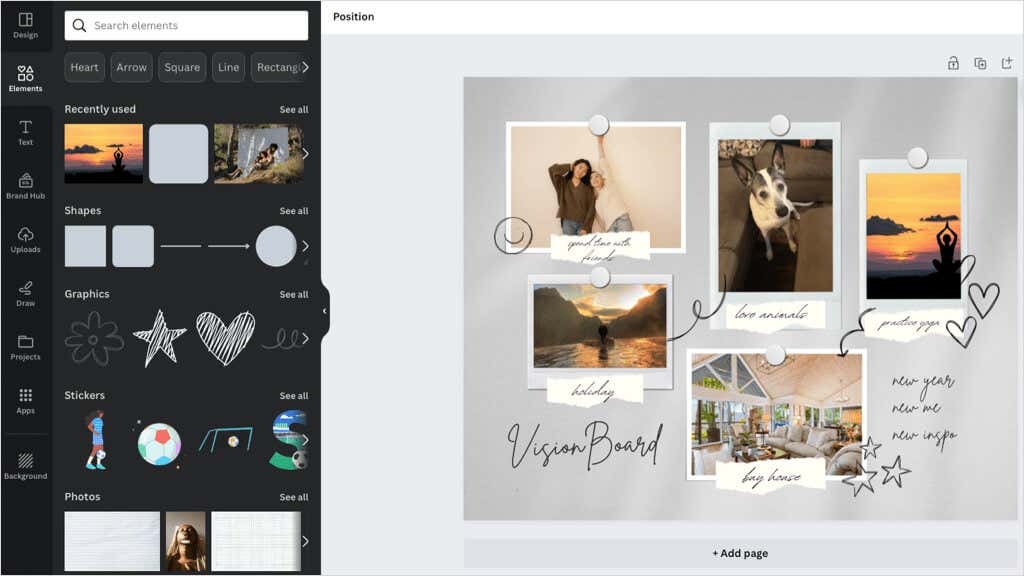
لإزالة عنصر موجود أو عنصر أضفته، حدده واستخدم الرمز حذففي شريط الأدوات العائم..
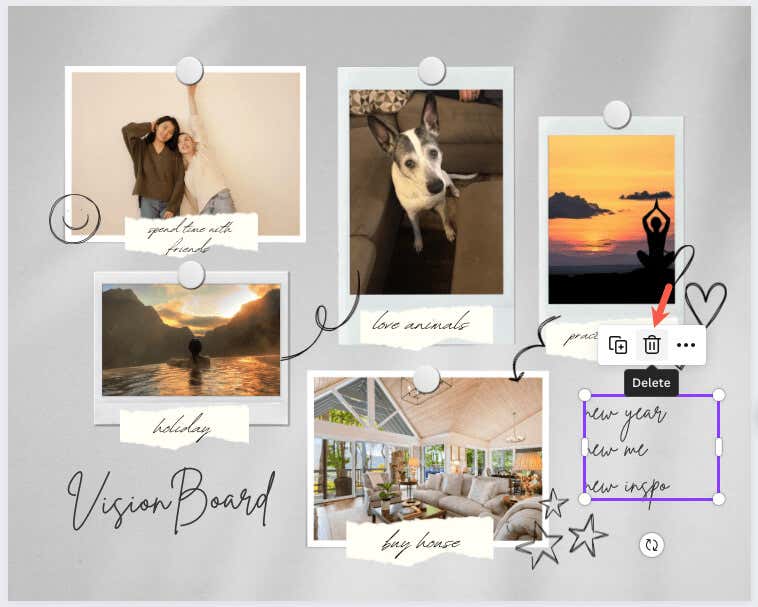
إذا كنت تريد وضع العناصر في أماكن مختلفة، فالأمر سهل مثل السحب والإفلات. حدد العنصر واسحبه إلى الموقع الذي تريده. أثناء السحب، سترى أدلة ملونة يمكنها مساعدتك في ترتيب العنصر مع العناصر الأخرى.
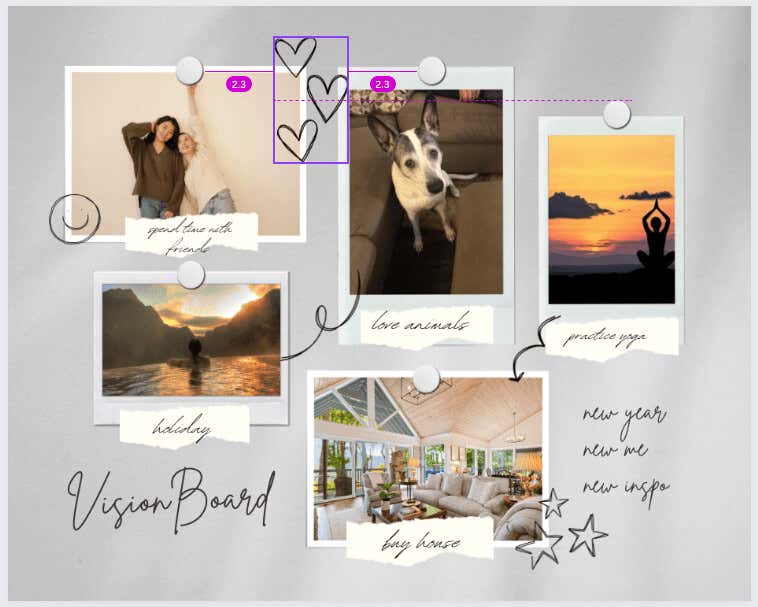
احفظ أو شارك لوحة رؤية كانفا
إذا كنت تريد الاحتفاظ بلوحتك المكتملة أو حتى مشاركتها مع صديقك المفضل، فمن السهل القيام بذلك. حدد زر مشاركةفي أعلى اليمين لتنزيل اللوحة أو مشاركتها.
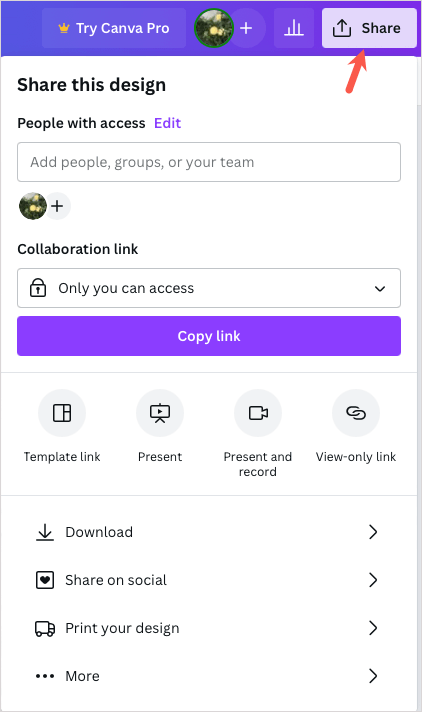
لحفظ لوحة الرؤية كصورة على جهازك، اختر تنزيل. بعد ذلك، اختر نوع الملف، واضبط الحجم، ثم حدد الإعدادات الإضافية بشكل اختياري.
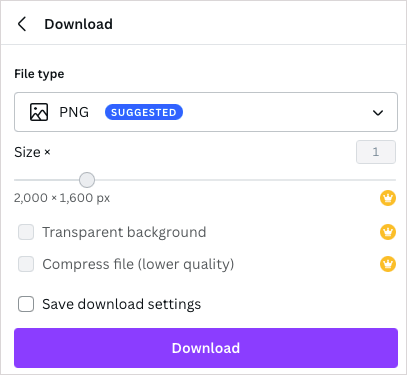
لمشاركة اللوحة على وسائل التواصل الاجتماعي، اختر مشاركة على وسائل التواصل الاجتماعي. ثم اختر الخدمة مثل Instagram أو Facebook أو TikTok أو Pinterest.
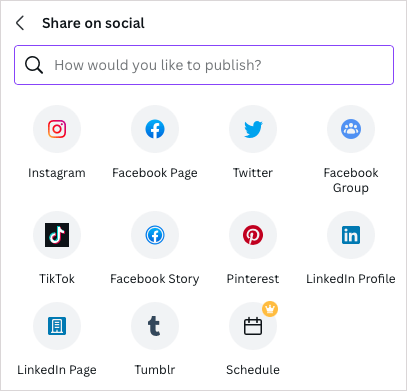
لمشاركة اللوحة باستخدام وسيلة أخرى، اختر المزيد. بعد ذلك، حدد خيار المشاركة في الجزء العلوي مثل رابط للعرض فقط أو قم بتضمين أو استخدام إحدى الخدمات الاجتماعية أو خدمات المراسلة الإضافية المدرجة.

لتحديد الأهداف أو التحفيز البصري أو التأكيدات للعام الجديد، يعد إنشاء لوحة الرؤية الخاصة بك بمثابة منفذ رائع ومبتكر. استمتع بتجميع ما لديك معًا.
الآن بعد أن عرفت كيفية إنشاء لوحة رؤية رقمية على Canva، لماذا لا تطلع على السبورات البيضاء على الإنترنت لتبادل الأفكار هذه أيضًا؟ أو، إذا كانت لوحة الرؤية الخاصة بك تتضمن تغييرًا وظيفيًا، فقم بإلقاء نظرة على قوالب السيرة الذاتية هذه من Canva!.